PhotoShop合成夜空中美丽的极光效果教程
摘要:极光是地球上最美丽的景色之一,今天我将为大家介绍在photoshop教程中制作一个夜空中闪亮的极光效果。最终效果如图所示素材1、首先在pho...
极光是地球上最美丽的景色之一,今天我将为大家介绍在photoshop教程中制作一个夜空中闪亮的极光效果。
最终效果如图所示

素材

1、首先在photoshop中创建一个新图片,大小主要取决于你屏幕的分辨率,我选择了1024*786。使用打开一些晚上的风景照片把它粘贴到图片中命名为“树”,使用自由变换工具调整它的大小。使用魔棒工具选择黑色山坡,然后按下Ctrl+Shift+I反选,按下Delete键删除天空部分,如图所示。
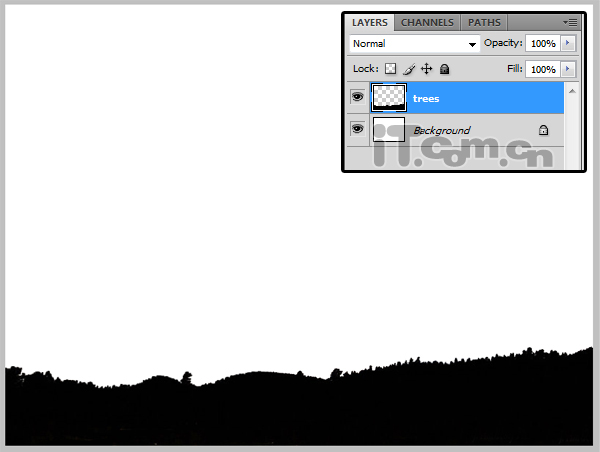
2、打开星素材并粘贴到图片中,然后移到“树”图层的下面,如图所示。
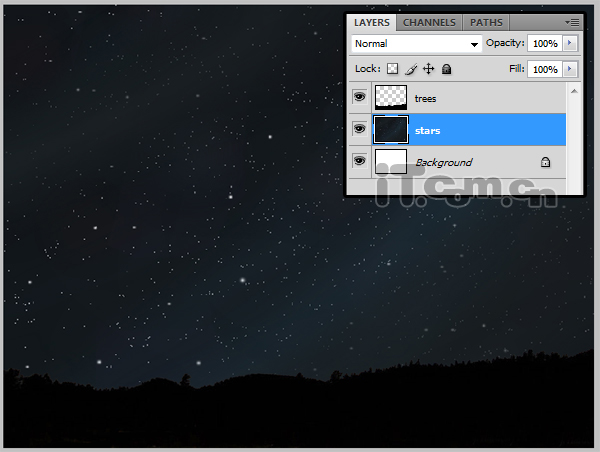
3、创建一个新图层移动到“树”和“星星”图层之间,然后设置前景色为#caee05,使用较大小柔角画笔在山坡与天空交界的位置涂抹出一条光带,然后执行“滤镜—模糊—高斯模糊”设置半径为20px,图层的混合模式为强光,不透明度为50%,如图所示
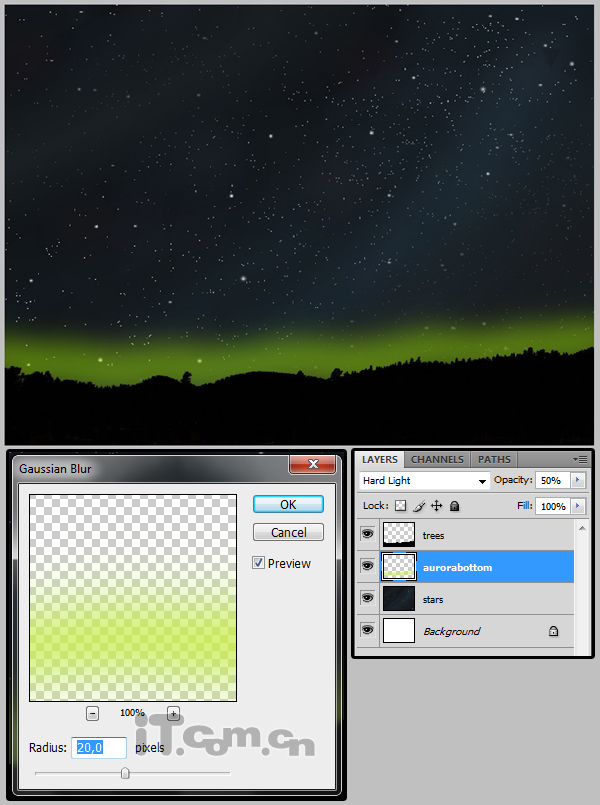
【PhotoShop合成夜空中美丽的极光效果教程】相关文章:
下一篇:
PS合成溪水边玩耍的精灵美女的经典教程
